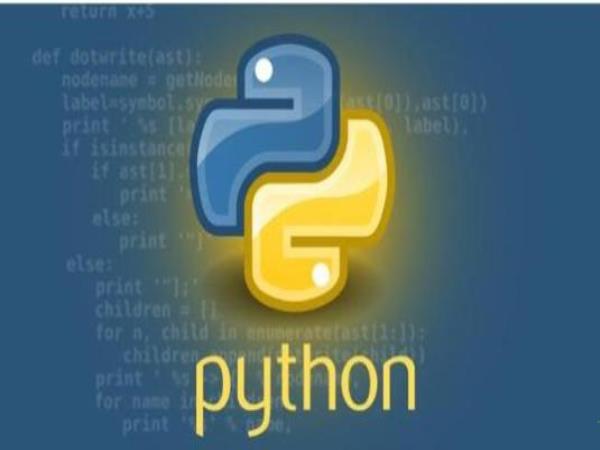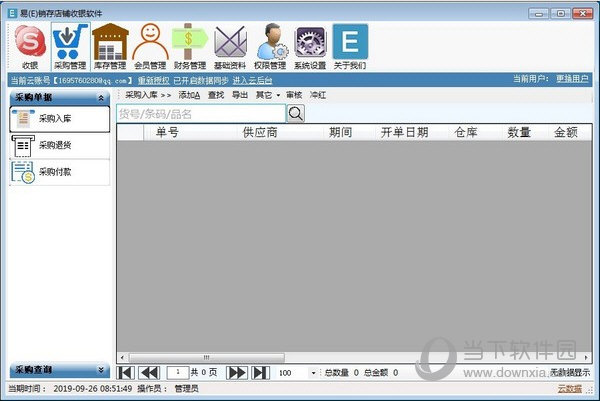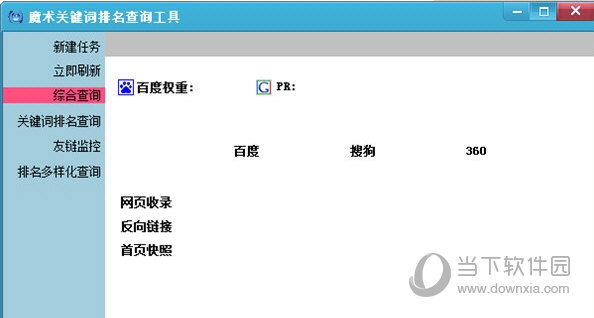vmware显示未能启动虚拟机怎么办?win11未能启动虚拟机解决方案下载
vm虚拟机为用户打造一个虚拟环境,用户在这里可以使用一些安全性未确定的程序和文件,因此不少用户都喜欢使用虚拟机。但是有win11用户在打开vmware虚拟机后显示“未能启动虚拟机”,这是怎么回事?如果知识兔你也遇到了同样问题,不妨试试下面的解决办法。
方法1:
1、按下 win+s 键,或直接搜索 “系统信息” 并打开。
2、向下找到 “基于虚拟化的安全性”,如果知识兔是 “正在运行”,使用下面的方法将它关闭。
3、搜索 “内核隔离” ,打开窗口后将内存完整性关闭,如果知识兔是关闭状态,直接进行下一步。
4、按下 “win+r” 键,输入 “regedit” 打开注册表,通过左侧导航找到“HKEY_LOCAL_MACHINE/System\CurrentControlSet\Control\DeviceGuard”,选中后双击“EnableVirtualizationBasedSecurity”,将DWORD值设置为0,重启电脑。
5、重启后正常就可以了,如果知识兔失败,同第2步检查“基于虚拟化的安全性”是否成功关闭,没有关闭成功的话,使用管理员身份打开Windows Power Shell,执行bcdedit /set hypervisorlaunchtype off命令,再次重启。
方法2:
1、鼠标放到 我的计算机->虚拟机 的位置上,显示虚拟机配置文件 xxx.vmx 的位置。
2、找到这个文件,使用记事本打开。
3、修改 virtualHW.version = “18”。
下载仅供下载体验和测试学习,不得商用和正当使用。
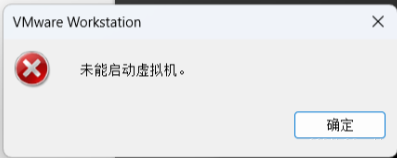
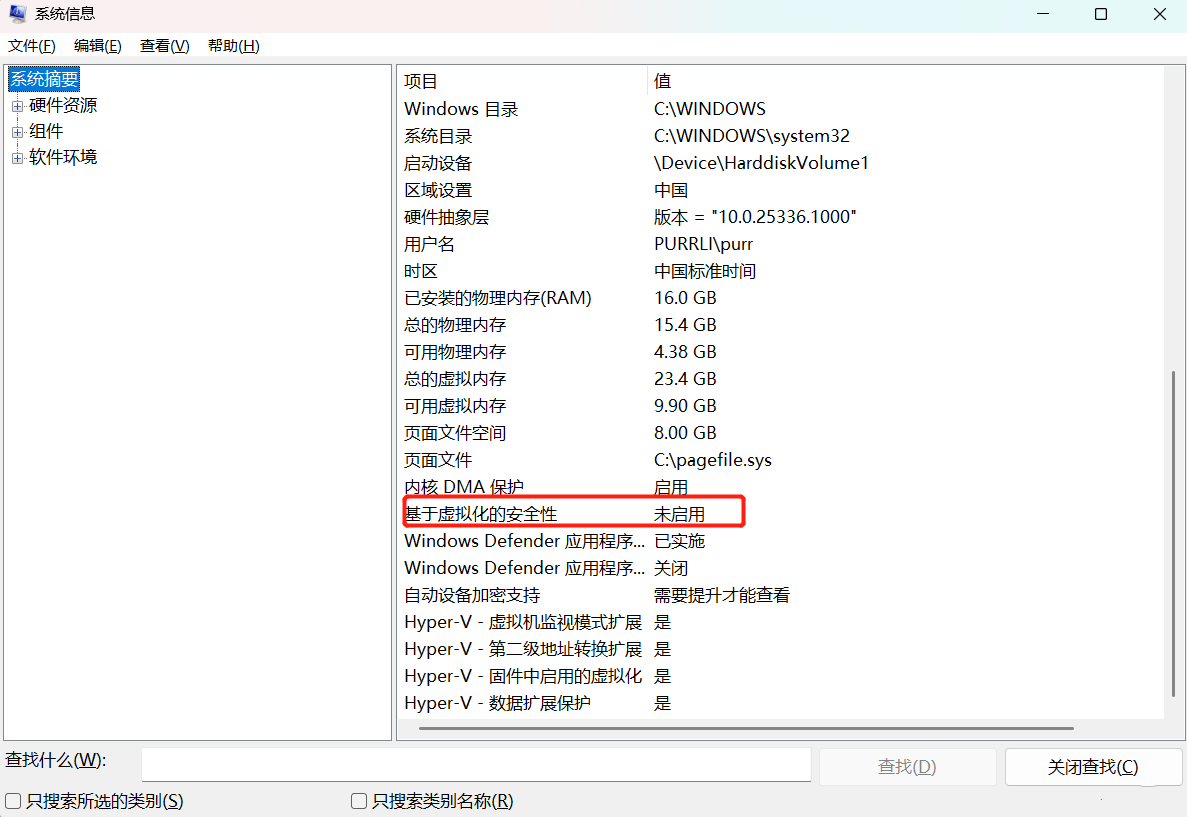
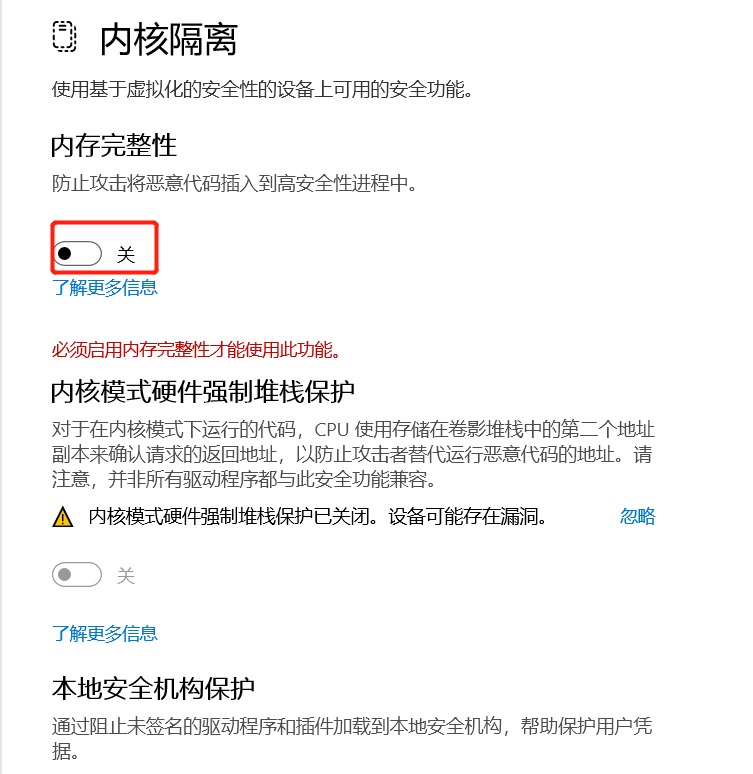
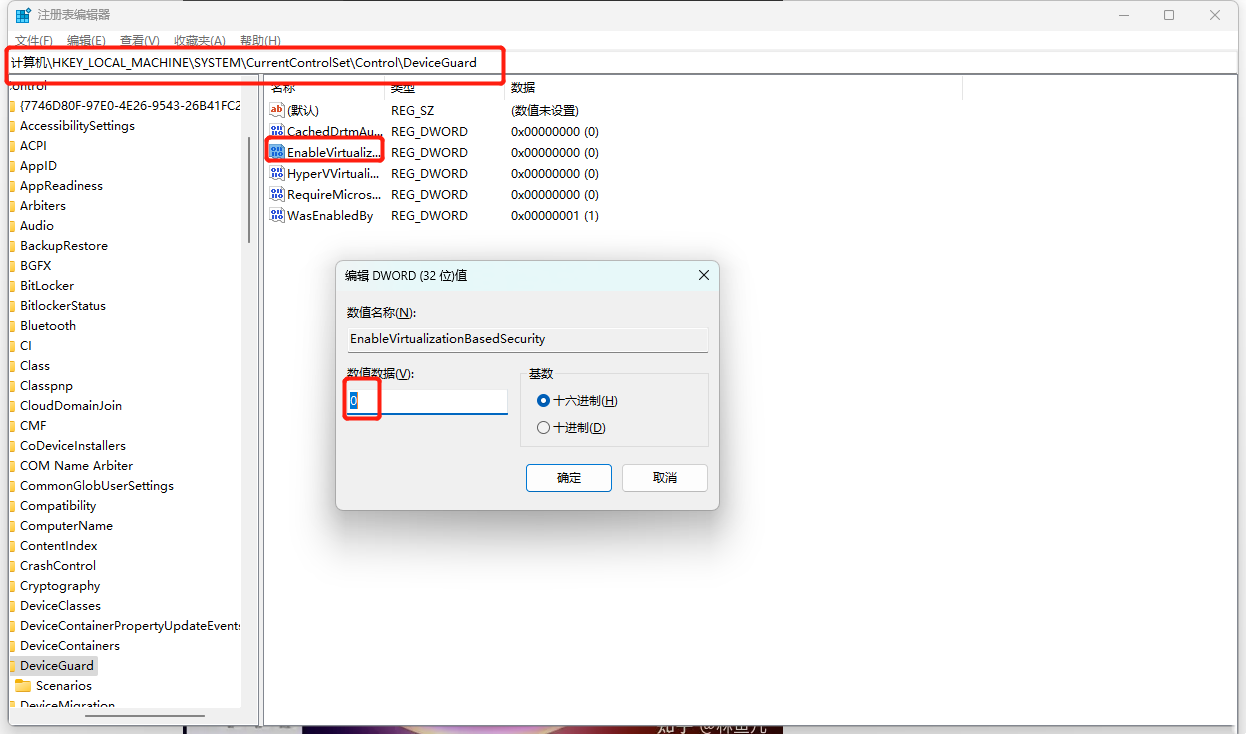
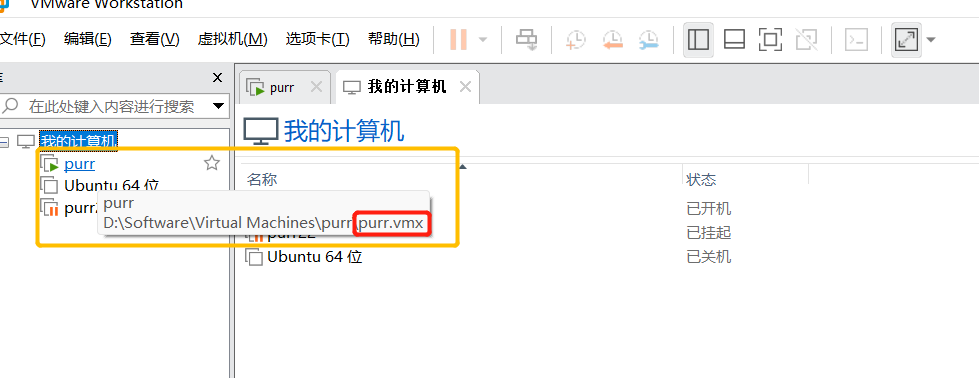

![PICS3D 2020破解版[免加密]_Crosslight PICS3D 2020(含破解补丁)](/d/p156/2-220420222641552.jpg)